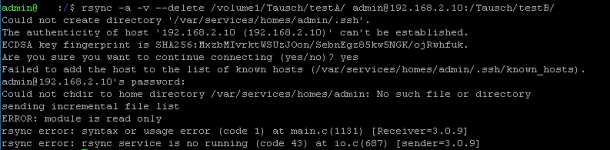Hallo zusammen,
hat jemand ne Idee, wie ich folgendes umsetzen kann?
Ich habe 2 NAS an unterschiedlichen Standorten, die per VPN miteinander verbunden sind.
Gerne möchte ich nun per sh-Script via rsync Daten von einem Unterordner eines Shares in den anderen synchronisieren.
Also von Lokaler NAS auf RemoteNAS. Aus diversen Gründen möchte ich dazu absichtlich NICHT Hyperbakup oder ähnlches nutzen. Es soll nur von A nach B kopiert werden:
/volume1/Quellverzeichnis/Unterordner1 /192.168.2.10/volume1/Zielverzeichnis/AdererUnterordner
Wie kann ich auf das Remotelaufwerk zugreifen? Muss/kann ich das Laufwerk vor dem kopieren mounten und danach wieder trennen?
Grüße
hat jemand ne Idee, wie ich folgendes umsetzen kann?
Ich habe 2 NAS an unterschiedlichen Standorten, die per VPN miteinander verbunden sind.
Gerne möchte ich nun per sh-Script via rsync Daten von einem Unterordner eines Shares in den anderen synchronisieren.
Also von Lokaler NAS auf RemoteNAS. Aus diversen Gründen möchte ich dazu absichtlich NICHT Hyperbakup oder ähnlches nutzen. Es soll nur von A nach B kopiert werden:
/volume1/Quellverzeichnis/Unterordner1 /192.168.2.10/volume1/Zielverzeichnis/AdererUnterordner
Wie kann ich auf das Remotelaufwerk zugreifen? Muss/kann ich das Laufwerk vor dem kopieren mounten und danach wieder trennen?
Grüße